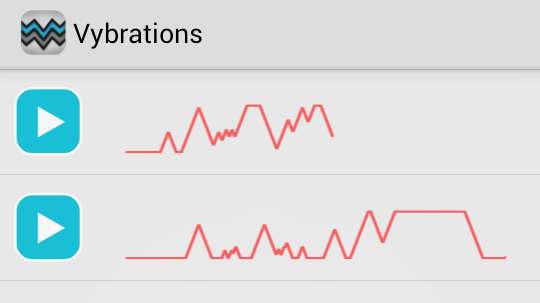Als je in een vergadering zit, in de trein zit of je telefoon om een andere reden hebt gedempt, kunnen trillingen je laten weten wanneer je wordt gebeld. Maar met Vybe Kun je unieke trilpatronen voor contacten maken, zodat je weet wie er belt zonder naar je telefoon te hoeven kijken.
Je telefoon in de stille modus zetten is geweldig als je afleiding wilt voorkomen of anderen niet wilt storen. Als u weet dat uw apparaat trilt als iemand belt, betekent dit dat u het veilig in uw zak kunt laten en niet elke paar minuten hoeft te controleren.
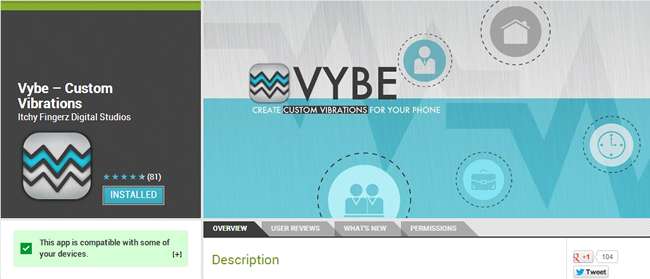
Maar wanneer uw telefoon trilt, is er geen manier om onderscheid te maken tussen een belangrijk gesprek dat u moet aannemen, een spam-oproep of een telefoontje van een vriend. Dit alles verandert met Vybe . Deze gratis tool kan worden gebruikt om unieke vibratiepatronen voor verschillende contacten te creëren, zodat u kunt zien wie er belt zonder in uw zak te hoeven reiken.
Pak een kopie van de app van Google Play en veeg door de inleidende gids. U zult merken dat u een basisopname-weergave krijgt die niet verschilt van een app voor spraakopname.
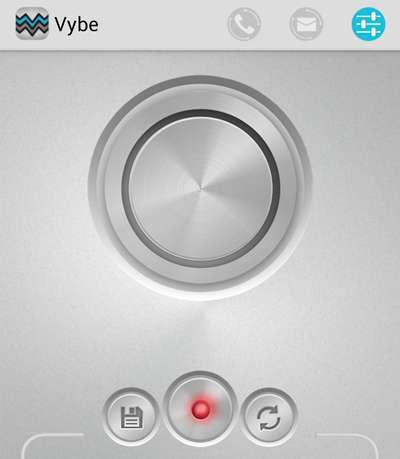
Tik op de rode opnameknop om je eerste trilpatroon te configureren. Gebruik de ronde hoofdknop om de vibratie die u wilt gebruiken uit te tikken - u kunt morsecode, percussiepatronen of wat u maar wilt, intikken.
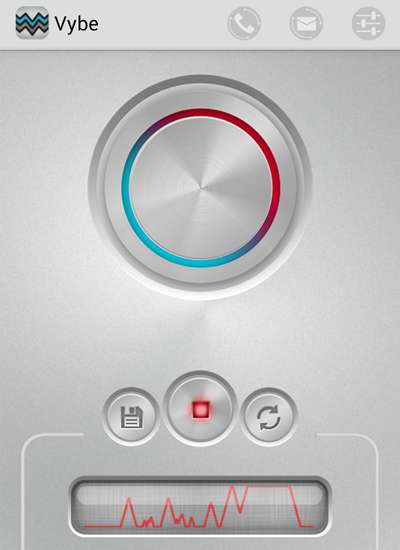
Controleer hoe een trilling klinkt - of aanvoelt - door op de opnameknop te drukken, die nu is veranderd in een afspeelknop. Als je niet tevreden bent met wat je hebt gemaakt, tik je op de knop Vernieuwen om opnieuw te beginnen of sla je de gewenste bestanden op door op het schijfpictogram te tikken.
Hoewel bij Vybe alles draait om het creëren van gemakkelijk herkenbare trillingspatronen voor individuele bellers, kun je de app ook gebruiken om de standaardtrilling voor inkomende oproepen en sms-berichten te wijzigen. Om dit te doen, tikt u gewoon op de oproep- of sms-knop bovenaan de app. Mocht u dit doen en van gedachten veranderen, ga dan naar het gedeelte Instellingen en wis de standaardopties.
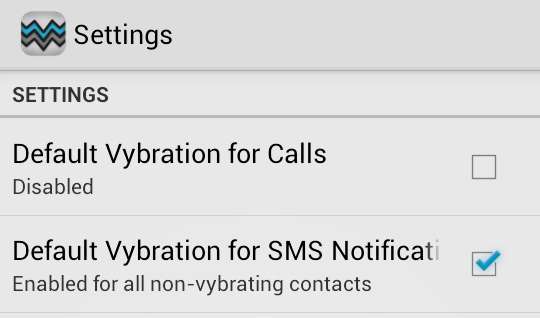
Maar het punt van Vybe is om verschillende trillingen toe te wijzen aan elk contact of type contact. Nadat je een patroon hebt opgenomen dat je leuk vindt, tik je op de knop Contact toevoegen rechtsonder in het scherm en selecteer je het contact of de contacten waarvoor de huidige trilling moet worden gebruikt.
Tik op de cirkelknop gevolgd door ‘Toepassen op oproep’ of ‘Toepassen op sms’. Het is vermeldenswaard dat het menu Instellingen kan worden gebruikt om de selectie snel om te keren, wat handig is als u een groot aantal contacten wilt selecteren zonder al te veel te tikken.
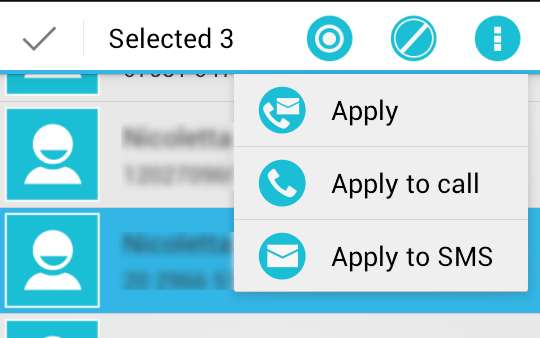
Trillingspatronen kunnen worden beheerd door op de knop linksonder in het app-scherm te tikken. Vanaf hier kunt u alle patronen verwijderen die niet langer nodig zijn, de behouden afspelen en ze in de app laden wanneer ze klaar zijn om aan contacten te worden toegewezen.